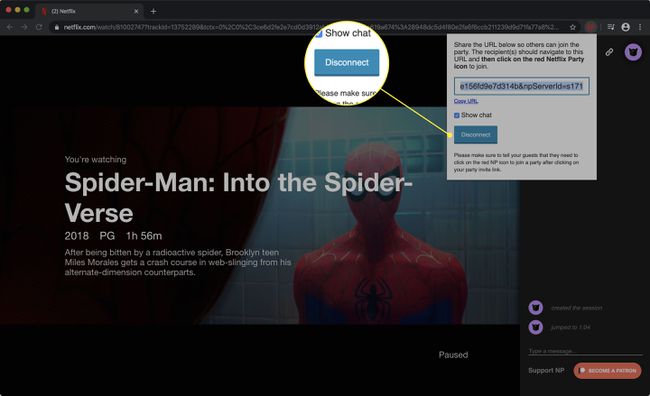Kuinka käyttää Netflix Partya
Mitä tietää
- Asenna Chrome-laajennus, kirjaudu sisään Netflixiin, valitse profiili ja napsauta Netflix Party > Vain minulla on hallinta > Aloita bileet.
- Jaa luotu URL-osoite ja tuo kaikki yhteen chat-kentän avulla.
Tässä artikkelissa kerrotaan, kuinka käyttää laajennus varten Kromi Netflix Party -niminen verkkoselain virtuaaliseen elokuvatapaamiseen ystävien kanssa.
Ensimmäiset asiat ensin: Asenna Netflix Party
Netflix Party auttaa sinua synkronoimaan ja katselemaan elokuvia suoratoistopalvelusta useille tietokoneille samanaikaisesti. Netflix Party on saatavilla Chromelle, Rokulle ja Apple TV: lle; ja vain tietokoneella, ei mobiililaitteella.
Voit asentaa Netflix Partyn kuten minkä tahansa muun Chrome-laajennuksen. Näin hankit sen ja vietät seuraavan elokuva-iltasi verkossa.
Kaikkien, joiden kanssa katsot elokuvaa, on myös asennettava laajennus.
Navigoi kohtaan Chrome Web Storen Laajennukset-osio.
-
Etsi Netflix Party käyttämällä hakupalkki vasemmassa yläkulmassa.
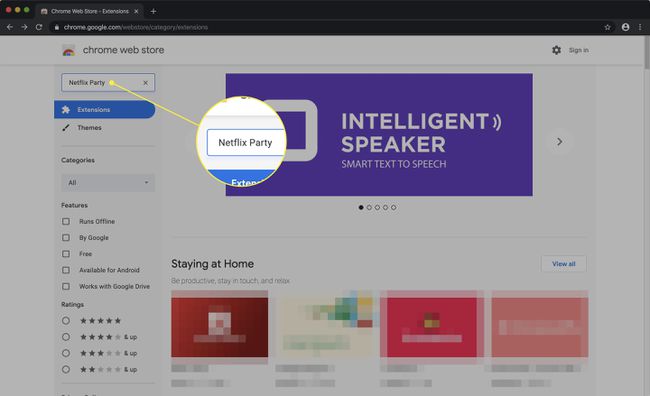
-
Etsi laajennus hakutuloksista ja napsauta Lisää Chromeen.
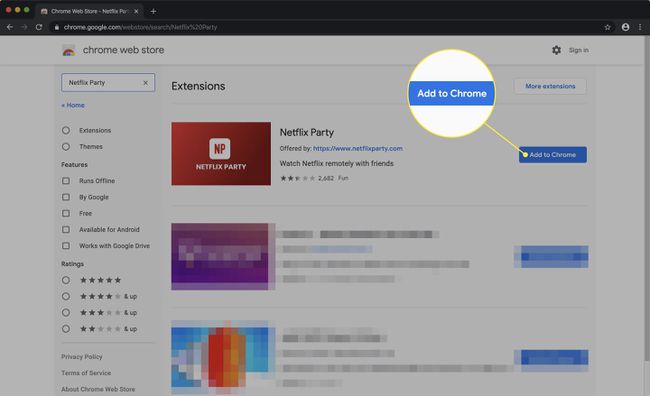
-
Klikkaus Lisää laajennus vahvistusikkunassa.
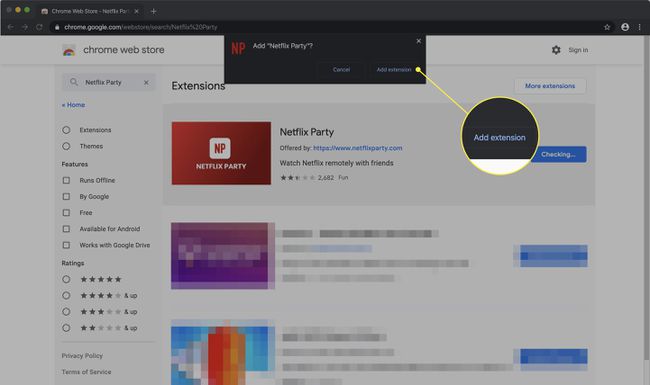
Chrome asentaa laajennuksen.
Nyt hauskanpitoon: Netflix Partyn käyttäminen
Nyt kun olet asentanut laajennuksen, voit aloittaa sen käytön. Näin voit järjestää katseluistunnon ystäviesi ja perheesi kanssa, missä tahansa he ovatkin.
Siirry kohtaan Netflixin verkkosivusto Chromessa.
-
Klikkaa Kirjaudu sisään -painiketta.
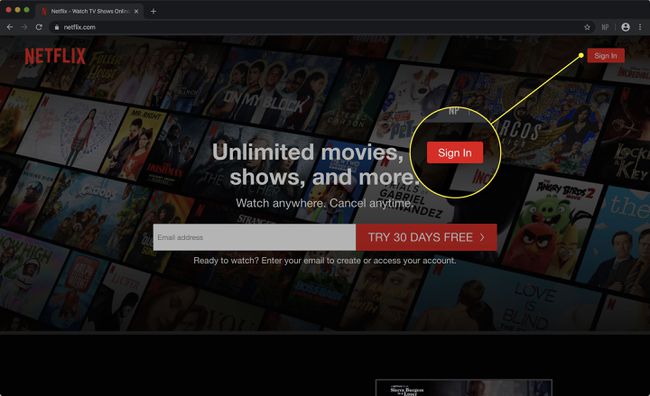
-
Anna kirjautumistietosi ja napsauta Kirjaudu sisään.
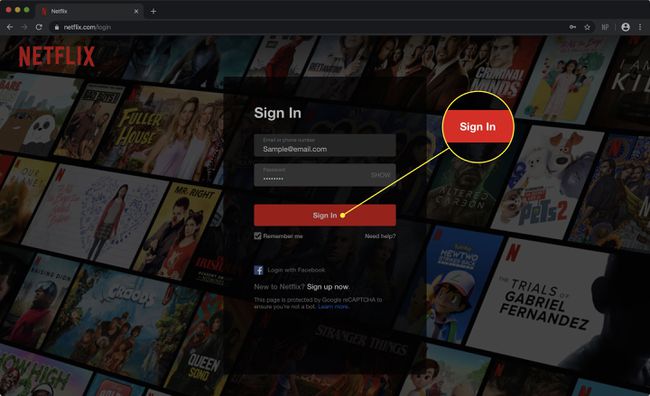
-
Jos tililläsi on useita profiileja, valitse se, jota haluat käyttää.
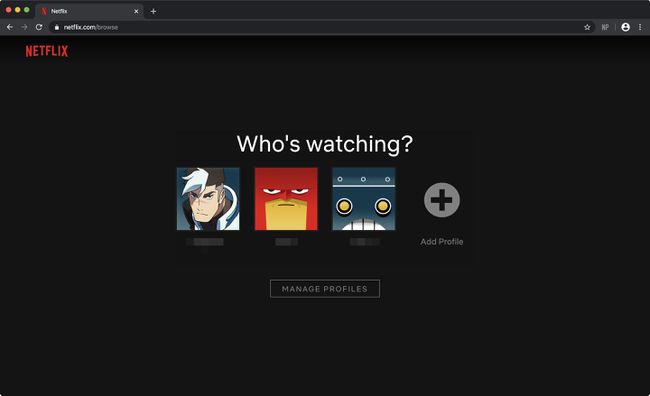
Valitse elokuva, jonka haluat katsoa, ja aloita sen toistaminen.
-
Napsauta punaista Netflix Party -kuvaketta työkalupalkissa.
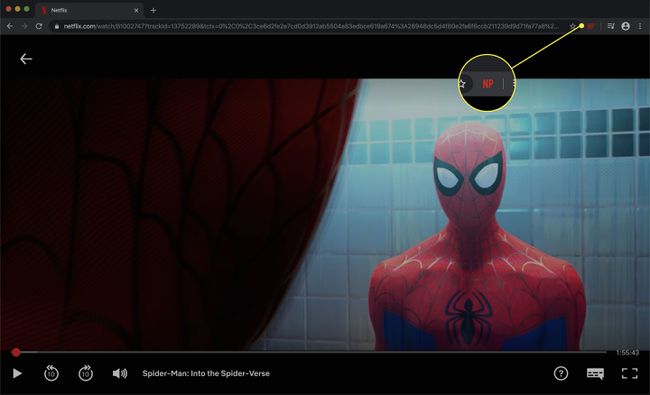
-
Napsauta vieressä olevaa ruutua Vain minulla on kontrolli estääksesi vieraasi käyttämästä toistosäätimiä juhlien aikana.
Jos et valitse tätä valintaruutua, kuka tahansa ryhmässäsi voi toistaa, keskeyttää, kelata tai kelata elokuvaa eteenpäin.
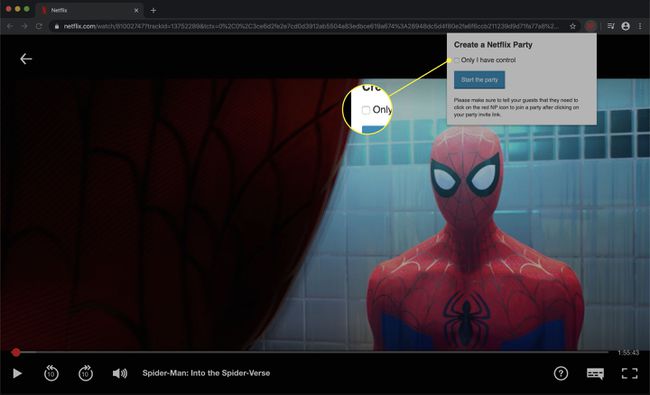
-
Klikkaus Aloita juhla.
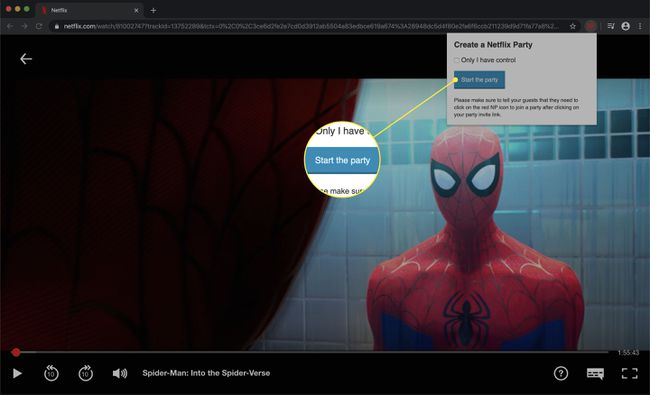
-
Ikkuna avautuu, jossa on URL-osoite. Jaa osoite ystävillesi, jotta he voivat liittyä sinuun.
Liittyäkseen muut puolueesi jäsenet napsauttavat linkkiä ja valitsevat sitten Netflix Party -kuvaketta omassa selaimessaan.
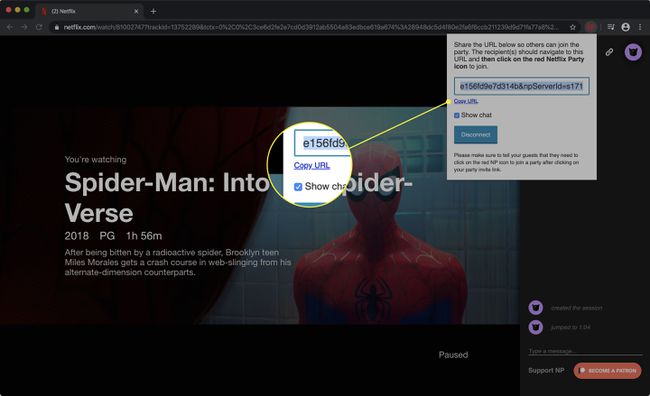
-
Netflix Party sisältää myös live-chat-ominaisuuden, jotta sinä ja ystäväsi voitte jutella elokuvan aikana. Valitse vieressä oleva valintaruutu Näytä chat avataksesi keskusteluikkunan näytön oikealla puolella.
Chatin avaaminen ei katkaise osaa videosta. Elokuvaikkuna pienenee, kun keskustelu näkyy.
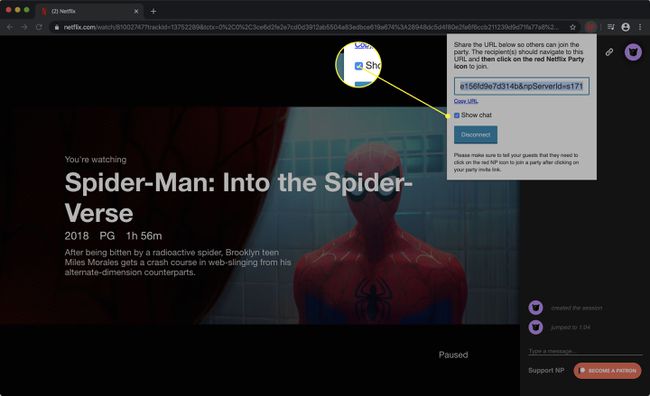
-
Jos haluat keskustella, kirjoita viesti ruutuun ja paina sitten Tulla sisään tai Palata.
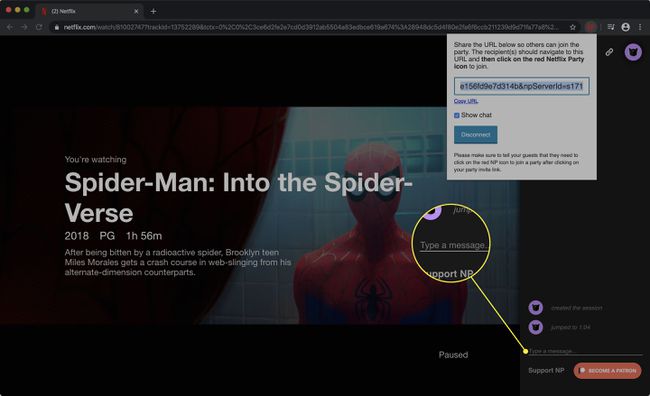
-
Chat-ikkunassa on myös tietoja toistosta, mukaan lukien aikaleimat ja ilmoitukset, kun joku toistaa, keskeyttää tai ohittaa elokuvan.
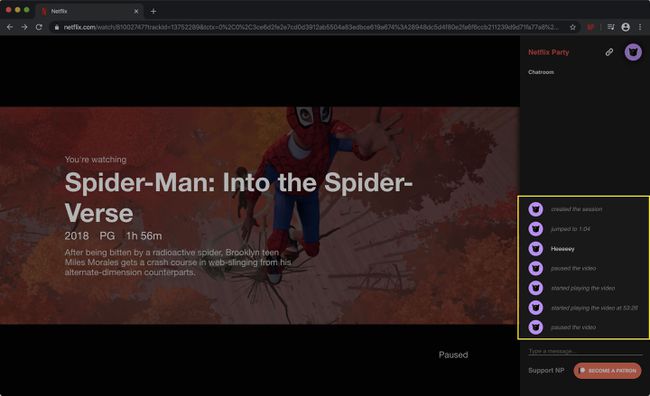
-
Lopeta Netflix Party -istunto napsauttamalla Katkaista -painiketta.